Adoramos assistir vídeos no YouTube, e temos certeza de que muitos de nossos leitores sentem o mesmo. É o portal de entretenimento mais popular da web. É o lugar onde as pessoas vão para assistir a vídeos, ouvir música e sintonizar suas comédias e programas de notícias favoritos. Agora, a maioria das pessoas saberá que é possível compartilhar um vídeo do YouTube em plataformas de mídia social com amigos e familiares. Para quem não sabe, basta copiar o link e colá-lo no Facebook, Twitter, Skype, ou até mesmo por e-mail e compartilhar com todos.
Agora vamos ver como vincular a uma determinada parte ou ponto de um vídeo do YouTube. Compartilhe o URL de um vídeo do YouTube em um horário específico de início e término!
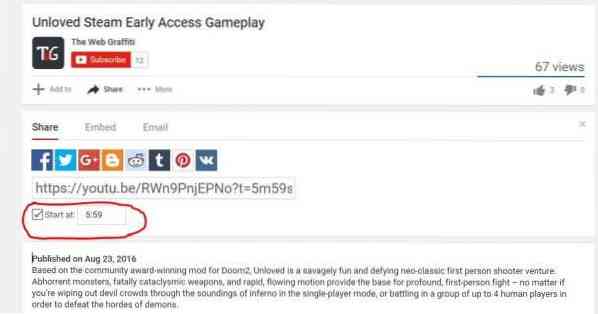
Link para o vídeo do YouTube do horário de início específico ao horário de término
É o seguinte, muitas pessoas não saberão da opção de compartilhar vídeos do YouTube de um determinado momento do vídeo. Se uma pessoa se deparou com uma cena incrível na marca de cinco minutos do vídeo, não há necessidade de compartilhar o link e fazer com que as outras partes assistam ao vídeo inteiro para chegar à marca de cinco minutos ou pular para ela.
O pessoal do YouTube tornou possível que qualquer pessoa compartilhe um vídeo e comece na seção desejada. É um ótimo recurso, sem o qual não podemos viver desde que surgiu.
Vamos apontar algo aqui. Existem duas maneiras de compartilhar vídeos nas redes sociais de um determinado carimbo de data / hora. Há uma opção abaixo de cada vídeo que faz com que todos cliquem. É chamado "Compartilhar”E pode ser encontrado exatamente abaixo do“Se inscrever" botão. Clique no botão Compartilhar e imediatamente a caixa de compartilhamento aparecerá na parte inferior.
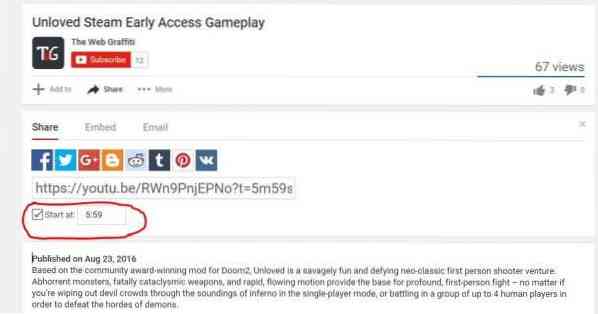
Quando a caixa de compartilhamento é aberta, o usuário deve ver uma variedade de botões de compartilhamento de mídia social. Ignore aqueles por agora e clique na caixa de seleção ao lado de “Começa ás“. Há outra caixa, mas esta tem o carimbo de data / hora dentro. Lembre-se de que é possível inserir o carimbo de data / hora manualmente na caixa, caso seja necessário.
Por fim, o usuário só precisa copiar o link e colá-lo onde deseja que o vídeo seja compartilhado; é isso.
E quanto à outra opção?
Não se preocupe; não esquecemos da segunda maneira de fazer tudo isso. Aqui está o que você precisa saber; não há razão para clicar no botão Compartilhar ou qualquer outra coisa. Se olharmos para o URL do YouTube depois de ser alterado para permitir que o vídeo comece em um carimbo de data / hora especificado, podemos ver pequenas alterações.
Este é o URL antes das mudanças:
https: // youtu.be / RWn9PnjEPNo
Este é o URL depois que as alterações foram adicionadas
https: // youtu.be / RWn9PnjEPNo?t = 5m59s
O que vemos é a adição de “t =?5m59s“. Tudo o que o usuário precisa fazer é descobrir o carimbo de data / hora, copiar o link e adicionar manualmente o carimbo de data / hora ao link para criar a URL que deseja. Tenha em mente que "5m59s”Representa a hora escolhida em que o usuário deseja que o vídeo comece. O “m” representa os minutos, enquanto o “s” representa os segundos.
Deve-se observar o “?t =”Deve sempre ser adicionado ao URL sempre na mesma ordem conforme visto acima.
Para iniciar e terminar um vídeo, você precisa usar ?start =
https: // www.YouTube.com / embed / xxx6x67ws7?início = 45 e fim = 200
O número deve ser em segundos.
Você pode verificar os players incorporados do YouTube e os parâmetros do player aqui.
Isso se você acabou de aprender como vincular a um vídeo do YouTube de um horário de início específico até o horário de término!
Quer mais? Dê uma olhada nestas dicas, truques e segredos legais do YouTube.

 Phenquestions
Phenquestions


